Переводим телефон в режим diag командой
Решение для восстановления Imei на моделях I9000, i897, T959, P1000 и других новых Android:
Дальнейшее лучше делать на более ранней версии телефона Android 2.1 с выполненным "re-partition" на SPT после полного завершения можете обновить до 2.3.3.
- Во-первых нужно получить доступ root в телефоне с помощью SuperoneClick
- После получения root-а нужно перезагрузить телефон
- Скопировать с рабочего телефона Nv_data.bin и положить в папку adb sdk tools рядом с adb.exe
- Включить режим отладки Usb
- Подключить телефон через Usb и установить драйвера.
- Запустить интерпретатор командной строки Cmd (DOS Command Prompt)
- Перейти в папку Adb Sdk
- Ввести следующие команды:
adb shell "mkdir /sdcard/efs"
adb push nv_data.bin /sdcard/efs
adb shell
su (После нажатия Enter на дисплее появится запрос подтвердения нажмите "Allow" подтвердить)
mv /efs/.nv_data.bak /efs/.nv_data.bakk
mv /efs/.nv_data.bak.md5 /efs/.nv_data.bakk.md5
rm /efs/nv_data.bin
rm /efs/nv_data.bin.md5
rm /efs/.nv2.bak
rm /efs/.nv2.bak.md5
busybox cp /sdcard/efs/nv_data.bin /efs/nv_data.bin
chmod 755 /efs/nv_data.bin
chown radio.radio /efs/nv_data.bin
- После завершения отключите телефон от USB
- Вытащите батарею (Не используйте кнопку Power для выключения телефона)
- Подождите 10 секунд и снова подключите включенный телефон к USB
- Введите следующие команды:
adb shell
su (После нажатия Enter на дисплее появится запрос подтвердения нажмите "Allow" подтвердить)
rm /efs/.nv_data.bakk
rm /efs/.nv_data.bakk.md5
busybox cp /efs/nv_data.bin /efs/.nv_data.bak
busybox cp /efs/nv_data.bin.md5 /efs/.nv_data.bak.md5
chown radio.radio /efs/.nv_data.bak
chown radio.radio /efs/.nv_data.bak.md5
- Теперь снова отключите от USB и удалите батарею, затем подождите 10 секунд и подключите батарею и включите телефон
- При проверке IMEI телефона увидим еще не правильный 004999.
- Теперь нужно зайти на поддержку Spt и скачать Unlock_imei патч для данной модели
- запишите файл патча в свой телефон
- Теперь используя Spt выделите "Repair imei" и "unlock" и нажмите "Factory mode"
- Вуаля Imei телефона нормальный и все работает
Восстановление Imei вида 000000 на I5700, I5800 и других старых Android:
Для данных моделей нужно получить доступ root-а к файловой системе как это сделать можно найти в Google запросом "I5700 Root" также для данной процедуры используется карта SD
- Во-первых вам нужен доступ root и скачанный с исправного телефона nv_data.bin
- Скачайте следующие файлы:
- Скопируйте эти файлы и файл Nv_data.bin на карту SD (нет необходимости в распаковке файлов, единственное файлы должны быть с расширением ZIP)
- Вставте карту SD в свой мобильный телефон
- И в CMD в папке sdk/tools введите следующие команды:
Adb shell
Su (После нажатия Enter на дисплее появится запрос подтвердения нажмите "Allow" подтвердить)
Mount
dd if=/sdcard/bml10.img of=/dev/bml10
После выполнения команды телефон перезагрузится
Подождите полного включения телефона и введите следующую команду
dd if=/sdcard/stl10.img of=/dev/stl10
После выполнения команды телефон перезагрузится дождитесь полного включения
Затем введите следующую команду
cp /sdcard/nv_data.bin /efs
chmod 644 /efs/nv_data.bin
Теперь отключите от USB подождите 5-10 секунд и удалите аккумулятор (Не используйте кнопку Power для выключения телефона)
Перезагрузите телефон и увидите IMEI нормального вида, теперь просто подключите телефон к spt и восстановите оригинальный IMEI данного телефона.
Восстановление мертвых телефонов GT-S5230, GT-S3650, F480i, GT-S5233, GT-S3653. - Выберите модель и отметьте Erase Region Bootloader- Нажмите Repair Boot и подключите телефон кабелем J750
- Нажмите и удерживайте клавиши "Hand" и "Power"
- Нажмите Repair Boot
- Дождитесь завершения процесса
- Снимите выделение Erase Region Bootloader
- Нажмите и удерживайте клавиши "Hand" и "Power"
- Нажмите Repair Boot
- После завершения процесса переведите телефон в Download mode и запишите прошивку с Boot файлом. - Сначала скачайте из зоны поддержки файл прошивки.
- Выберите Boot файл в папке с прошивкой.
- Отметьте Reset Mslcode 16
- Переведите телефон в режим Download mode (Camera+Volume+Power)
- Подключите телефон к USB и выберите порт модема
- Нажмите Write после завершения включите телефон и проверьте IMEI который должен быть не активным
- Снова переведите телефон в режим Download Mode и запишите boot со снятым Reset Mslcode 16
- Подключите включенный телефон к кабелю и нажмите Factory mode Инструкция по разблокировке OMAP телефонов таких как i8000, i8320, i6410, B7300 и подобных через USB.
Для выполнения Hard Reset на Samsung GT-I8000 нажмите клавиши Call+Power+Volume+Keylock+Reset
- Подключите USB кабель и установите драйвер (spt\drivers)
- Выберите USB-0 и скорость 921600
- теперь выберите 6 файлов прошивки за исключением Phone
- Нажмите Write
- Дождитесь завершения - Переведите телефон в режим Download mode (7+*)
- выберите все файлы
- Отметьте boot modem update
- Зарядите полностью батарею
- Нажмите Write и ждите завершения Информация о прошивке, разблокировке и восстановлении Imei на B7722I - Для прошивки Master части выберите PTT файл затем нажмите Write
- Подключите телефон к USB с зажатыми кнопками VOL вниз + блокировка
- Для разблокировки и восстановления Imei Mater части выберите Repair imei и unlock
- Выберите порт бокса
- Нажмите Factory mode и когда SW запросит нажмите кнопку питания телефона
- Подключайте телефон к UART кабелю в выключенном режиме
- Для прошивки Slave части необходимо использовать кабель MicroUart
- Выберите скорость порта бокса 921600
- Выберите флеш файл, нажмите Write и подключите выключенный телефон
- Для восстановления Imei Slave части заполните поле второго Imei
- Выберите порт бокса
- Скорость порта 921600
- Нажмите SPT MODE. Инструкция по разблокировке GT-I7500, GT-I5700, GT-I5700L
- Отмечаем Reset Mslcode 16 и записываем Boot
- Теперь снимаем выделение Reset Mslcode 16 и перезаписываем Boot
- Включите телефон и введите код для настройки соединения
[8] Common
[5] Usb Configuration
[2] USB ACM -CP
USB ACM - CP COnfigured
нажмите завершение вызова и перейдите в главное меню
[8] Common
[6] UART Configuration
[1] DIAG
Diag SRVC Configured
нажмите завершение вызова и перейдите в главное меню
[8] Common
[7] Service Configuration
[2] DIAG Service
[2] USB DM/CP
USB ACM/CP Configured
Теперь подключите через USB отметьте repair IMEI и запишите IMEI нажав Factory mode
Разблокировка и восстановление IMEI S8300, S7350, S7330, S7220 и других старых UMTS с MicroUSBВсе телефон разблокирован
[8] Common перейдите в меню Diagnostic и включите Usb Diag
- Отметьте UnLock или Repair IMEI
- Нажмите Factory mode
- Выберите нужную модель
- порт можно оставить любой
- В окне выбора скорости порта выберите USB
- Отметьте UnLock
- Нажмите SPT Mode
- Нажмите на телефоне кнопку громкость вниз кнопку удержания и подключите USB кабель.
Если потребуется драйвер установите из папки SPT\Driver
Разблокировка S5260 STAR 2, S5620 Monte, B5310 Corby Pro, S7070 Diva, S5560, S7230E(необходимо использовать версию SPT 10.3.9 или выше иначе убьете телефон)
Разблокировка и восстановление IMEI S3350, C3200, S3310I, C3530 - Загрузите из зоны поддержки патченую прошивку- В окне выбора скорости порта выберите USB
- Выберите загруженную прошивку
- Снимите выделение Erase Whole Flash
- Нажмите Write
- Подключите USB кабель удерживая клавишу * на телефоне
- После завершения записи включите телефон и подключите к USB
- Выберите Порт модема
- Отметьте UnLock или Repair IMEI
- Нажмите Factory mode Разблокировка и восстановление IMEI C6625, C6620, C6620N - Выберите boot файл из папки с прошивкой
- Выделите Reset Mslcode 16
- Переведите телефон в Download Mode
- Нажмите Write
- После завершения включите телефон и проверьте IMEI должен быть не активным
- Снимите выделение Reset Mslcode 16 и запишите boot файл еще раз
- Выберите unlock или imei и нажмите Factory Mode
то хотя бы подправили инструкцию под новую версию, так как в новой версии нет Local Mode. Тем более я вам уже писал инструкцию вставили бы цитатой:
- Включить телефон
- Подключить комбо кабель (Rj45 + Usb)
- Выбрать порт бокса Spt
- Выделить Unlock или Imei
- Нажать Factory Mode
- Выберите порт бокса
- Скорость порта 921600
- Выберите файлы прошивки
- Подключите выключенный телефон к кабелю (в программе указан кабель J750 я использовал Е210)
- Нажмите Write
- Когда появится надпись "Wait for the BOOT signal. " встав те аккумулятор и дождитесь завершения процедуры прошивки.
- Подключаем включенный телефон
- Запускаем SPT
- Выбираем файлы прошивки
- Выбираем порт модема и нажимаем "Force Enter Download Mode"
- Нажимаем "Re-Scan"
- Выбираем снова порт модема, так как в "Download Mode" меняется номер порта
- Нажимаем "Write" и ждем завершения прошивки. - Телефон должен быть с правами администратора (root) (Если не удается найти на поддержке SPT файл root выберите в вкладке pda файл прошивки)
- Включите в настройках телефона > разработка > отладка USB
- Подключите включенный телефон к USB-кабелю
- Нажмите Spt Mode.
- После завершения процесса телефон перезагрузится после этого подключите телефон к кабелю RJ45 Micro UART
- Отметьте Imei и Unlock
- Нажмите Factory Mode.
Новая процедура разблокировки и восстановления IMEI N7100, I9300, I9308
- Сначала делаем на телефоне Root
- Отмечаем Unlock (если требуется только разблокировка) нажимаем SPT Mode
- Для восстановления IMEI отмечаем Repair imei и Unlock вместе
- И нажимаем Factory Mode.
- Выбираем номер порта ZTE Diagnostics Interface
- Нажмите Factory mode
Powered by vBulletin®
Copyright ©2000 - 2021, Jelsoft Enterprises Ltd. Перевод: zCarot
Если вы хотите записать или восстановить IMEI или изменить номер IMEI любого смартфона с чипсетом Qualcomm Snapdragon, то это руководство для вас. Теперь мы предполагаем, что вы читаете эту статью, что означает, что вы хотите восстановить IMEI любого устройства Qualcomm. Но для этого вам нужно сначала включить режим Diag на вашем устройстве, набрав или введя команды ADB. В этой статье мы расскажем, как включить или отключить режим диагностики на устройстве Qualcomm с помощью ADB. Этот метод работает на устройствах Vivo, Xiaomi, Oppo и других.
Что такое режим диагностики?
Вы должны знать, что порт Diag должен быть включен на смартфонах Qualcomm для записи или восстановления номера IMEI. После того, как вы включили порт диагностики на своем устройстве Qualcomm, вы сможете легко восстановить или изменить номер IMEI своего устройства с помощью инструмента QPST, QFIL или других инструментов.
![Как включить или отключить режим диагностики на устройстве Qualcomm с помощью ADB [Works on Vivo, Xiaomi, Oppo and more]](https://www.getdroidtips.com/wp-content/uploads/2019/09/Enable-Diag-Mode-on-Qualcomm-Device.jpg)
Стоит отметить, что для любых устройств с чипсетом MediaTek (MTK) требуется инструмент Miracle Box для легкого восстановления номера IMEI. Принимая во внимание, что COM-порт Diag не требуется для устройств MediaTek и других процессоров, таких как Spreadtrum и т. Д. Но если вы собираетесь восстанавливать IMEI на любых устройствах Qualcomm, таких как Vivo, Oppo, Xiaomi, Samsung, Nokia, Lenovo и Motorola, тогда diag port является необходимым.
Пожалуйста, обратите внимание:
Действия по включению или отключению режима диагностики на устройстве Qualcomm с помощью ADB
У нас есть три различных варианта, позволяющих легко включить порт Qualcomm Diag на вашем устройстве. Ознакомьтесь с шагами ниже: Если один метод не работает, используйте другой метод.
[A.] Использование кода порта Diag (номер набора)
[B.] Приложение эмулятора терминала (APK)
[C.] Командный метод ADB
A. Наберите номер
Теперь у вас включен или отключен режим диагностики на устройстве Qualcomm. Если это не сработает, попробуйте второй способ.
Б. Приложение эмулятора терминала (APK) для включения или отключения режима диагностики на устройстве Qualcomm
- Для второго метода ваш телефон должен быть рутирован первым.
- Установите Terminal Emulator Apk на свой телефон.
- Подключаем устройство к компьютеру.
- Включите USB-отладку на своем телефоне в параметрах разработчика.
- Теперь откройте эмулятор терминала.
- Введите следующую команду и нажмите ввод:
- Затем введите другую команду ниже и нажмите Enter, чтобы применить:
- Выполнено. Вы включили или отключили режим диагностики на устройстве Qualcomm.
C. Командный метод ADB (рекомендуется)
- Требуется root-доступ.
- Включите USB-отладку на своем телефоне в параметрах разработчика.
- Затем подключите ваше устройство к компьютеру.
- Откройте минимальную командную строку ADB и Fastboot на своем ПК.
- Введите следующие команды и нажмите Enter одну за другой, чтобы применить:
Мы надеемся, что это руководство окажется для вас полезным, и вы успешно включили или отключили режим Diag на любых устройствах Qualcomm. По любым вопросам, дайте нам знать в комментариях ниже.
Двухсимочные телефоны Xiaomi на чипсете Qualcomm поддерживают работу в CDMA/EVDO+GSM/WCDMA/LTE сетях, т.е. один слот универсальный работает CDMA/EVDO+GSM/WCDMA/LTE, а второй слот GSM/WCDMA. Но когда вставляете RUIM карту, аппарат регистрируется в сети Перфектум, но исходящие звонки не работают. Придется ехать к центральному офису компании в г. Ташкент, т.к. областные инженера настроить Xiaomi пока что не умеют.
Хочу написать инструкцию по настройке модема Qualcomm телефонов Xiaomi. Работоспособность проверен на Xiaomi Redmi Note1S (gucci/2014916) и Xiaomi Redmi 3S (land/2016030).
Исходящие/входящие звонки, смс работает. Только смски проиходять с опозданием 5-10 мин (Причину не знаю). Работу мобилного интернета не смог проверить, тк. им не пользуюсь. В принципе мобилный интернет должен работать при правильной настройке точки доступа (APN).

Вкратце: Перевести телефон в режим диагностики, чтобы компьтер взамидействовал с модемом телефона. С помощи программы DFS professional надо настроить некоторые пункты. Для некоторых моделей труется начилие ROOT доступа.
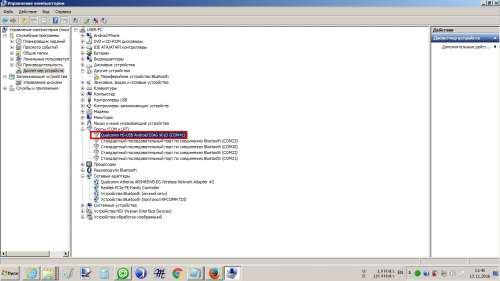
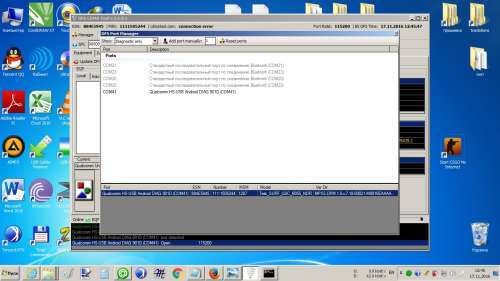

Перейти с текущей вкладки на вкладку "Programming", затем во вкладку "NAM" и затем нажимаем кнопку "Read" она выделена синим цветом. Должна получиться примерно так.

Выставляем все значения, галочки, вводим текст как указано в вышеуказанном скриншоте. Нажимаем "Write".
7. Загружаем PRL файл с этой же вкладки: нажимаем "Load" и выбираем файл PRL. Нажимаем "Write".
Напоследок много скриншотов с Redmi3S и Redmi Note1S
Redmi 3S на android 6.0.1, MIUI8, Официальная (Global,Stable), Прошивка модема/модуля связи V036














Напишите свои результаты и отзывы!
Огромное спасибо за эксперимент. Скоро получу xiaomi mi5. Попробую настроит по этой инструкции. сообщу о результате.
Даа, ошибок у тебя немерено в программации, по сути ты даже номер не записал так как надо, а вкладка data почему не настроена, вообщем это не и инструкция, а так чему сам научился, то и показываю.
Добавлено 18.11.2016, 12:49:
Даа, ошибок у тебя немерено в программации, по сути ты даже номер не записал так как надо, а вкладка data почему не настроена, вообщем это не и инструкция, а так чему сам научился, то и показываю.
Mungoost,
в скриншотах я специально скрыл номер.
главное что все работает))


1. Установите программу Torque PRO
2. Подключите ELM327 Bluetooth в диагностический адаптер вашего авто
3. Включите зажигание или заведите мотор, при этом на ELM327 Bluetooth должны загореться индикаторы
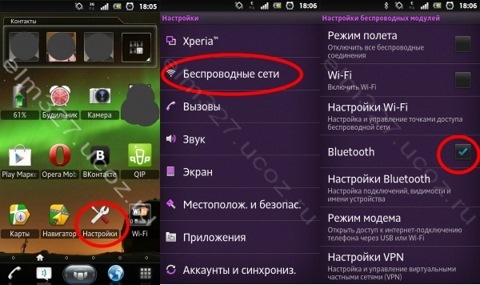
4. Заходим в настройки Android
5. Заходим в настройки беспроводных сетей
6. Включаем Bluetooth и жмем кнопку "Настройки Bluetooth"
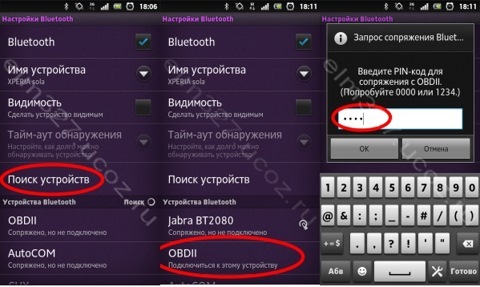
7. Жмем кнопку "Поиск устройств"
8. Нажимаем на найденный адаптер. Варианты названий ELM327 Bluetooth — OBD-II, avto diag, CHX.
9. Коды сопряжения обычно: 1234 или 0000 или 6789
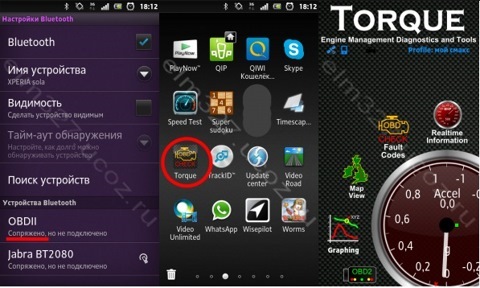
10. Если код подошел и все хорошо, увидим надпись "Сопряжено, но не подключено". На этом настройка Bluetooth закончена
11. Запускаем ранее установленную программу Torque и сразу же создаем профиль авто
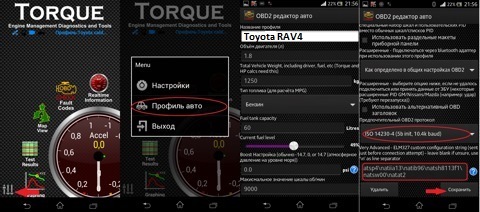
11.1 Заходим в меню слева
11.2 Жмем "профиль авто"
11.3 Заполняем профиль в соответствии с вашей тойотой (название, объем бака, объем двигателя, массу автомобиля) идем в самый низ и видим там последние 2 строчки
ВАЖНО!11.4 "предпочтительный OBD 2 протокол" ставим ISO 14230-4(5b init, 10.4k baud)
и ниже вписываем atsp4\natiia13\natib96\natsh8113f1\natsw00\natat2
и сохраняем профиль (в лайт версии этой строчки нет)
12. После запуска программы Torque видим, что единственный прибор на главном экране программы НЕАКТИВЕН
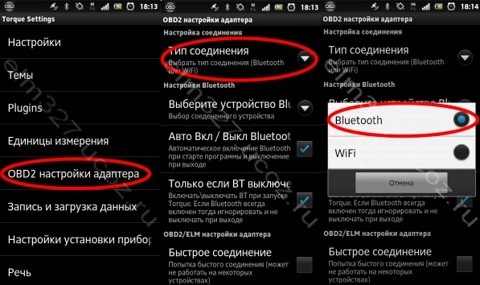
13. Нажимаем на смартфоне кнопку "Меню" и заходим в "Настройки". В настройках выбираем пункт "OBD2 настройки адаптера"
14. Жмем "Тип соединения"
15. Выбираем "Bluetooth"
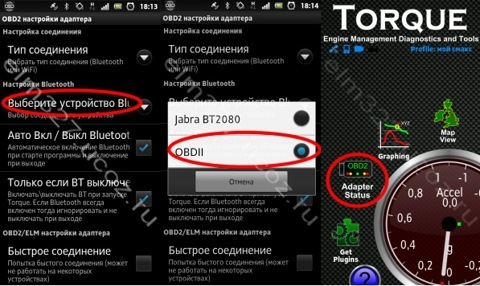
16. Жмем "Выберите устройство Bluetooth"
17. Выбираем то устройство, с которым установили сопряжение в пункте 10. На этом настройка программы Torque завершена. Возвращаемся на главный экран программы
18. Жмем "Adapter Status"

19. Наблюдаем процесс установления связи с адаптером и ЭБУ
20. Ждем пока не появятся 4 зеленые галочки. Если хотя бы одна галочка не появилась — значит вы что то сделали не так. Повторите инструкцию с пункта 2
21. Выходим на главный экран программы и видим, что основной прибор стал автивным и показывает текущие обороты двигателя. Для просмотра других приборов жмем "Realtime Information"
22. Получаем несколько экранов с приборами. Если нажать на прибор или пустое место на экране, то можно будет добавить\удалить прибор
Резюме: Для диагностики движки и сброса ошибок подойдёт.Кроме движки ничего не продиагностировать через этот адаптер
Информация для поста собрана из разных мест, в том числе и с драйва =)
ВАЖНО!Чтобы при подключенном адаптере не мигала пиктограмма ABS нужно закрасить ножки отмеченные на картинке

Читайте также:


